일상 생활에서 우리는 종종 인터뷰, 학교 지원, 이민 등과 같은 양식을 작성해야합니다. 기존의 종이 기반 양식을 작성하는 것은 골치 아픈 일이며 종이뿐만 아니라 시간 낭비를 초래할 수 있습니다. 그럼 이번에는 어떻게해야할까요? 채울 수있는 PDF 파일을 만들고 컴퓨터에 직접 채울 수 있습니다.
채울 수있는 양식은 기본적으로 쉽게 채울 수 있고 이메일 첨부 파일로 보낼 수있는 PDF 양식입니다. 가장 중요한 것은 채울 수있는 PDF의 내용이 채운 후에도 혼동되지 않는다는 것입니다. 이러한 양식을 사용하면 많은 서류 작업을 없앨 수 있습니다. 상상하는 것보다 더 빠르게 비즈니스와 관련된 정보를 공개 할 수 있습니다. 오늘날 많은 정부는 이러한 작성 가능한 양식을 사용하여 사람들이 세금을 빠르게 신고하고 이민 및 비자를 처리하고 다른 많은 작업을 훨씬 쉽고 빠르게 수행 할 수 있도록 도와줍니다. 이 기사에서는 채울 수있는 PDF를 만드는 방법에 대한 4 가지 방법을 권장합니다.
1. JotForm
JotForm 은 샌프란시스코에 기반을 둔 온라인 양식 작성 회사입니다. JotForm 소프트웨어는 드래그 앤 드롭 생성 도구와 사용자 데이터 암호화 옵션을 사용하여 양식을 생성합니다. JotForm Online Form Creator를 사용하여 전문적인 모양의 양식을 디자인 할 수있을뿐만 아니라 브랜딩에 맞는 고급 스타일 옵션으로 사용자 정의 할 수도 있습니다.
JotForm PDF Form Creator를 사용하면 빈 텍스트 영역, 확인란 및 객관식 질문과 같은 채울 수있는 양식 필드를 추가 할 수 있습니다. 단 몇 분만에 장치 또는 인터넷 액세스에 관계없이 어디서나 사용할 수있는 채울 수있는 PDF 양식을 만들 수 있습니다.
1 단계. JotForm 홈페이지를 방문합니다. 그런 다음 로그인해야합니다. 당신은 구글이나 Facebook 경우 직접 구글이나 Facebook 가입 할 수 있습니다. 이메일로도 등록 할 수 있습니다. 계정이없는 경우 계정을 만드십시오. JotForm의 등록 절차는 매우 간단하고 오래 걸리지 않습니다.
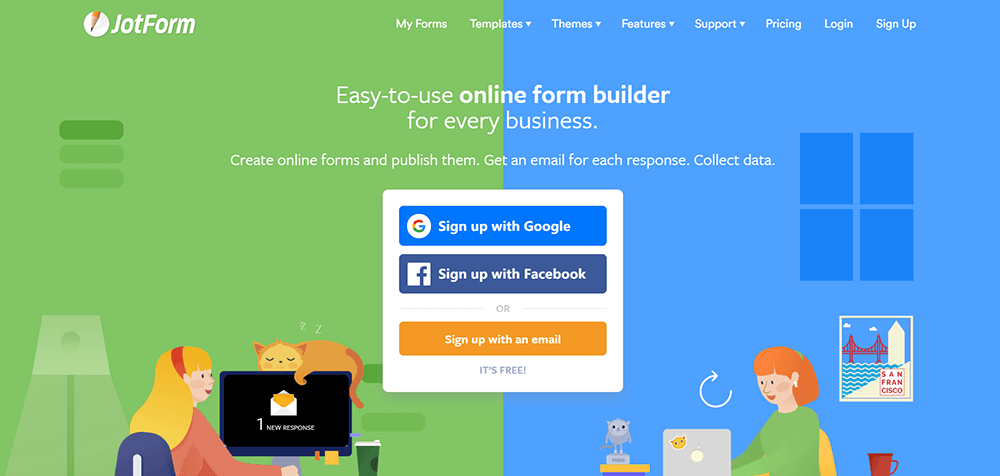
2 단계. "기능"탭의 드롭 다운 아이콘을 클릭하여 "PDF 편집기"를 찾습니다.
3 단계. 오른쪽 상단 모서리에 표시되는 "채울 수있는 PDF 양식"을 클릭하여 채울 수있는 PDF를 만듭니다.
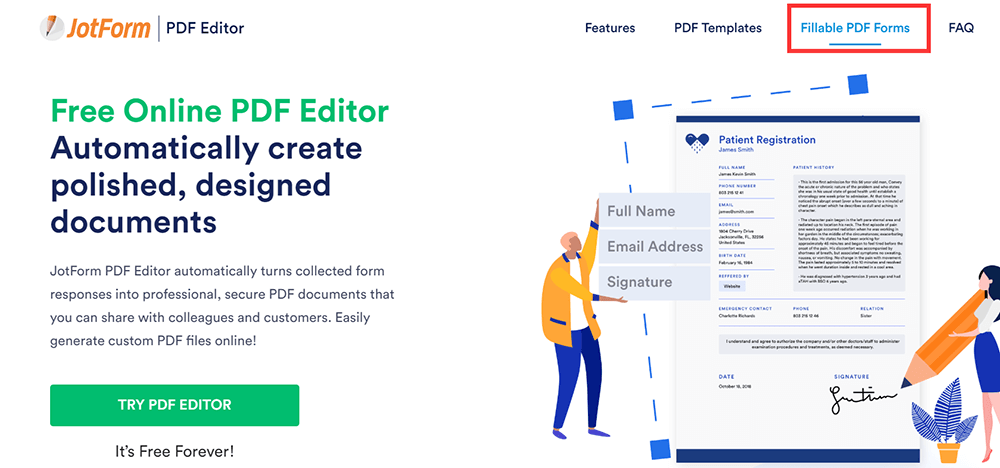
단계 4. 이미 PDF 양식이있는 경우 "PDF를 채울 수있는 양식으로 변환"버튼을 클릭하여 작업을 시작할 수 있습니다. 파일이없는 경우 "채울 수있는 PDF 양식 만들기"버튼을 클릭하여 채울 수있는 새 PDF를 만듭니다.
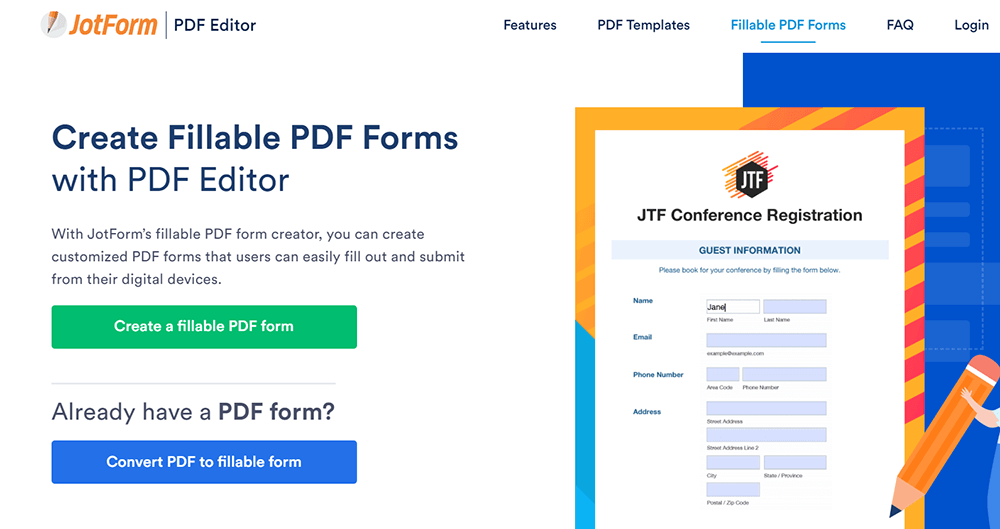
단계 5. 이제 빈 양식, 템플릿 사용 및 양식 가져 오기의 세 가지 옵션 중에서 선택할 수 있습니다. 기본 빈 PDF를 작성하려면 "빈 양식"을 클릭하십시오.
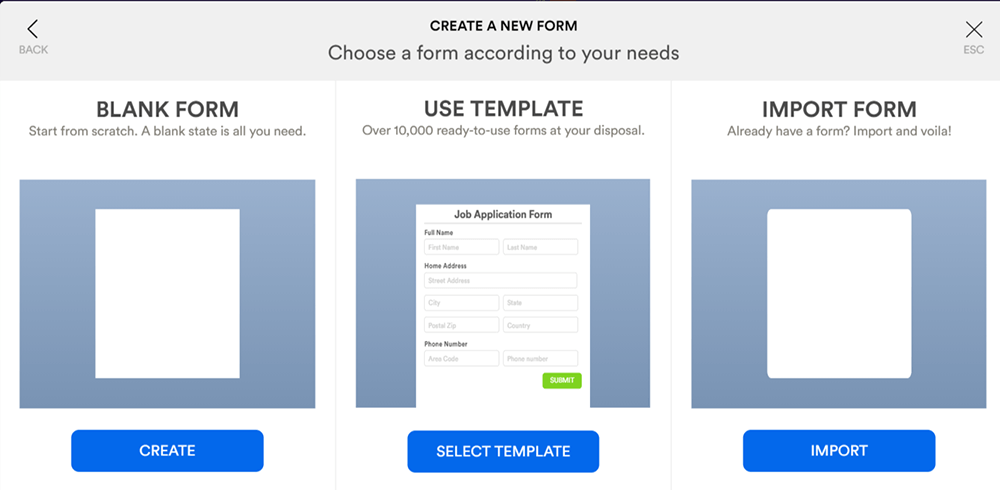
6 단계. "양식 요소 추가"를 클릭하여 PDF 작성을 시작한 다음 채울 수있는 필드를 선택하여 문서에 추가합니다. 해당 버튼을 클릭하여 세련되고 전문적인 모양을 위해 페이지 여백, 줄 간격을 조정하고 페이지 번호, 비즈니스 로고 또는 브랜드 이미지를 추가 할 수 있습니다.
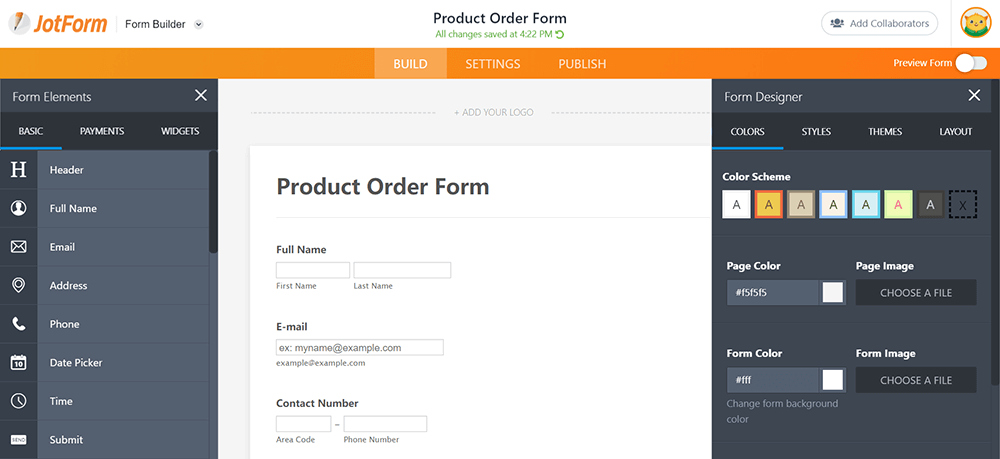
7 단계. "PUBLISH"버튼을 클릭 한 다음 "PDF"버튼을 클릭하여 파일을 다운로드합니다. 채울 수있는 PDF 사본을 다운로드하거나 버튼을 클릭하여 이메일 첨부 파일로 보냅니다. 응답자에게 채워진 PDF 사본을 보냅니다. 양식을 작성하고 제출하면이 양식을 볼 수 있습니다. 누군가가 양식을 작성했는지 알 수도 있습니다.
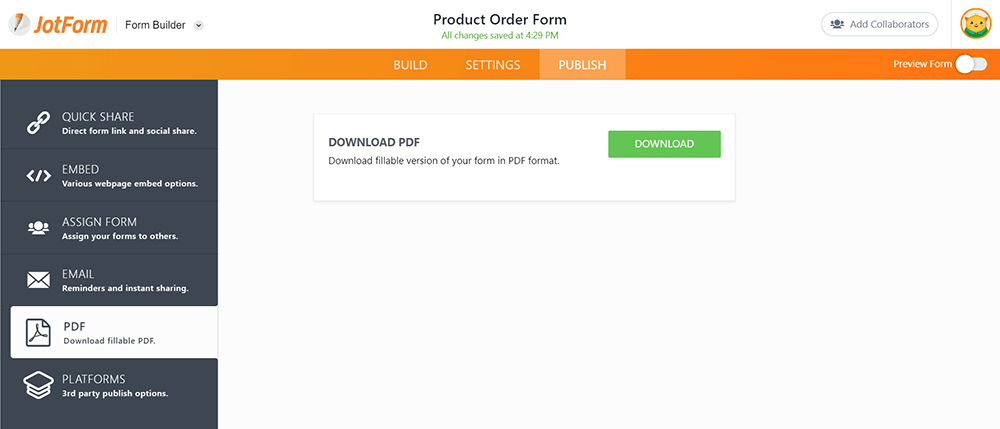
2. ApowerPDF
ApowerPDF 는 PDF 작성자, 리더 및 프린터를 하나로 통합 한 데스크탑 프로그램으로, 사용자가 다양한 문서에서 쉽게 PDF 파일을 생성하고 다양한 페이지보기 모드로 PDF 파일을 유연하게 볼 수 있습니다. 사용자는이 PDF 작성 및보기 기능이 제공하는 편리함에 깊은 인상을받을 것입니다. 또한이 프로그램은 PDF 문서 인쇄에 유용한 여러 옵션을 제공합니다. 또한 채울 수있는 PDF를 만드는데도 도움이됩니다.
1 단계. 웹 사이트에서 ApowerPDF 소프트웨어를 다운로드 한 다음 엽니 다.
2 단계. 프로그램에서 "만들기"버튼을 클릭하여 빈 문서를 만듭니다.
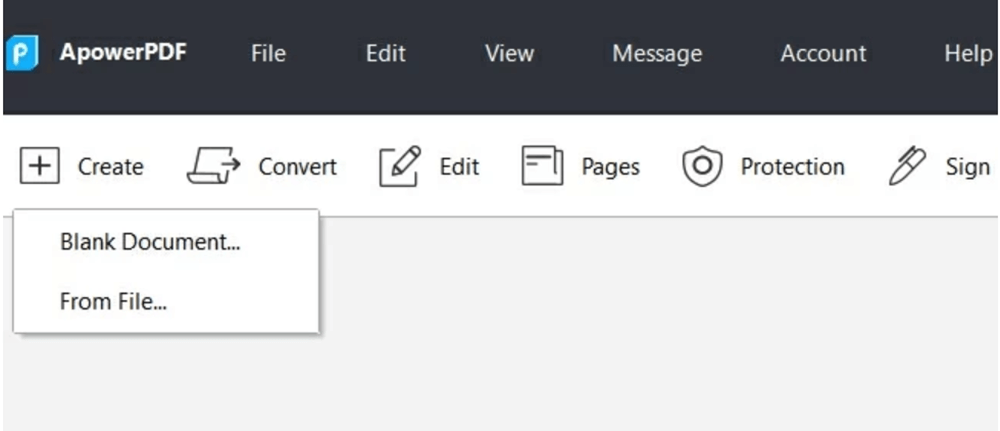
3 단계 . "양식"탭으로 이동 한 다음 빈 문서에 필요한 양식 필드를 추가합니다. 필드를 두 번 클릭하여 각 필드의 이름, 모양 및 레이아웃을 설정합니다. 오른쪽 도구 모음에서 많은 옵션을 볼 수 있습니다. 채울 수있는 PDF에 추가 할 옵션을 선택합니다.
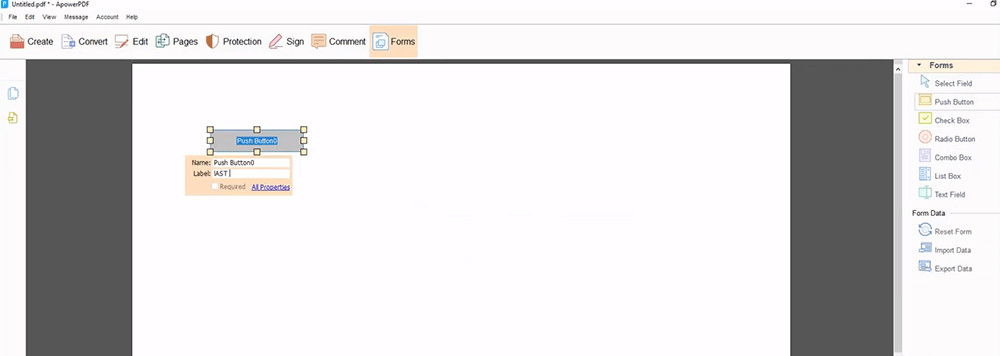
4 단계. 완료되면 "파일"> "저장"을 클릭하여 채울 수있는 PDF 파일을 저장합니다.
3. Adobe Acrobat Pro DC
Adobe Acrobat Pro DC 는보기, 검토 및 서명 할 PDF를 쉽게 공유 할 수 있으며 모든 장치 및 위치에서 진행 상황을 추적 할 수도 있습니다. 공유 가능한 링크를 사용하여 채울 수있는 필드가있는 양식을 쉽게 이메일로 보낼 수 있으므로 응답 상태를보고 응답하지 않은 사람에게 미리 알림을 보낼 수 있습니다.
채울 수있는 PDF 만들기 페이지에서 제목을 변경하고, 버튼을 삽입하고, 양식 필드를 추가, 삭제 및 끌어서 놓을 수있을뿐만 아니라 전자 서명에 대한 필드를 활성화 할 수있을뿐만 아니라 계산 및 데이터 유효성 검사 규칙을 양식에 추가 할 수도 있습니다.
1 단계. 컴퓨터에 Adobe Acrobat Pro DC를 설치해야합니다. Windows 및 Mac 용 무료 평가판 (7 일)이 있습니다.
2 단계. 앱 상단에있는 "도구"메뉴를 클릭합니다. 그런 다음 "양식 및 서명"목록 아래에있는 "양식 준비"버튼을 클릭합니다.

3 단계 . 파일을 선택하거나 문서를 스캔합니다. "파일 선택"을 클릭하여 Word, Excel 또는 채울 수없는 PDF 파일과 같은 다른 파일에서 Acrobat으로 양식을 가져옵니다. 종이 문서를 스캔하려면 "문서 스캔"을 클릭 한 다음 지침에 따라 스캐너에서 가져옵니다. 디지털 서명이 필요한 경우 "이 문서에는 서명이 필요합니다"옆의 확인란을 선택합니다.

단계 4. 상단 도구 모음을 사용하고 오른쪽 창에있는 도구를 사용하여 레이아웃을 조정합니다.
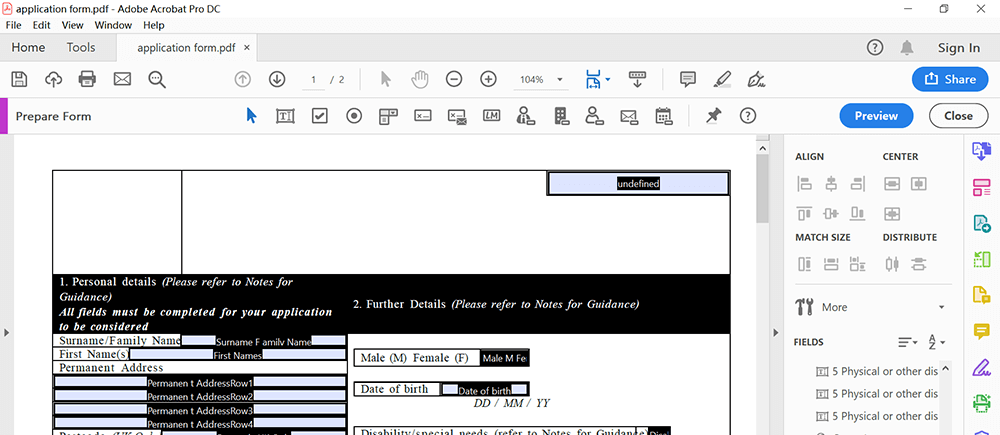
단계 5. 완료되면 "파일"> "저장"을 클릭하여 채울 수있는 PDF 파일을 저장합니다.
4. Wondershare PDFelement
Wondershare PDFelement 는 Windows 및 Mac에서 PDF 문서를 생성, 편집, 변환 및 서명 할 수있는 또 다른 데스크톱 프로그램입니다. 이 프로그램은 사용하기 매우 쉽고 훌륭한 출력 품질로 완벽하게 작동합니다. 게다가 Wondershare PDFelement 는 채울 수있는 PDF를 만들기위한 멋진 도구입니다.
1 단계. 먼저 프로그램을 다운로드 한 다음 엽니 다. "PDF 생성"버튼을 클릭하여 새 PDF를 생성하거나 "파일 열기"버튼을 클릭하여 채우려는 양식을 선택하십시오.

2 단계. PDF를 채울 수있는 두 가지 방법이 있습니다. PDF 파일에 이미 표, 줄 또는 상자가 포함되어있는 경우 "양식"> "양식 인식"버튼으로 이동하여 PDF 양식을 자동으로 채울 수 있습니다. 새 PDF를 만드는 경우 채울 수있는 필드를 직접 만들 수 있습니다. "양식"> "텍스트 필드", "확인란", "라디오 버튼"또는 "콤보 상자"버튼을 클릭하여 PDF 페이지에서 원하는 위치에 필드를 추가합니다. 새로 추가 된 필드를 두 번 클릭하여 속성 상자를 열고 필요에 따라 속성을 조정할 수 있습니다.

3 단계. 편집이 끝나면 "파일"> "저장"을 클릭하여 채울 수있는 PDF 파일을 저장합니다.
결론
컴퓨터에서 채울 수있는 PDF를 만들 수있는 4 가지 멋진 PDF 편집기를 보여 드렸습니다. Wondershare PDFelement, ApowerPDF 및 Adobe Acrobat Pro DC를 사용할 때 웹 사이트를 다운로드해야합니다. 온라인으로 채울 수있는 파일을 만들려면 JotForm을 사용할 수 있습니다. 이 게시물에 대한 멋진 아이디어가 있으면 언제든지 저희에게 연락하거나 의견을 남겨주세요.
이 글이 도움 되었나요? 의견을 보내 주셔서 감사합니다!
예 또는 아니
































논평